对于弱电工程从业者来说,“交换机”一直都是关注的焦点。广义的交换机(switch)就是一种在通信系统中完成信息交换功能的设备,它像是“开关”一样的存在。交换机没出现之前,我们常用的就是HUB集线器。用它的话,同一时刻网络上只能传输一组数据帧的通讯,如果发生碰撞还得重试,很不高效。但交换机不同,它不仅有网桥、集线器和集线器的所有功能,还提供了更先进的功能,比如如虚拟局域网(VLAN)和更高的性能。
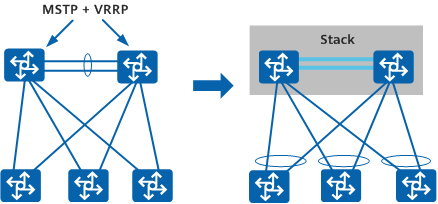
根据功能的不同,交换机分为二层交换机和三层交换机。
今天的文章给你科普的是“三层交换机”,它处在OSI七层模型的第三层,所以叫三层交换机。
三层交换机你需要了解的机制有哪些?
没有办法实操,该怎么练手掌握?
在企业内具体部署时,又该如何操作
三层交换机的转发机制
你必须了解
三层以太网交换机的转发机制主要分为两个部分:二层转发和三层交换。
二层转发包含MAC地址和VLAN二层转发;三层转发主要涉及到两个关键的线程:地址学习线程、报文转发线程,这个和二层的线程是类似的。
02三层交换机配置
在模拟器上该怎么练习?
首先,需要你了解vlan、了解基本的路由原理、了解客户端设置网关的作用。
并且你安装好了模拟器,这里用的是Cisco Packet Tracer。
实验步骤如下:
01二层交换机配置(划a为主干链路接口)
Switch(config)#vlan 10
Switch(config)#vlan 20
Switch(config)#int range f0/1-10
Switch(config-if-range)#switchport access vlan 10
Switch(config)#int range f0/11-20
Switch(config-if-range)#switchport access vlan 20
Switch(config)#int f0/24
Switch(config-if)#switchport mode trunk
02三层交换机配置配置(创建vlan、设置主干链路接口、设置SVI接口地址、启用路由功能)
Switch(config)#ip routing#启用三层交换机的路由功能
Switch(config)#vlan 10
Switch(config)#vlan 20
Switch(config)#int f0/24
Switch(config-if)#switchport trunk encapsulation dot1q
Switch(config-if)#switchport mode trunk
Switch(config)#int vlan 10#创建svi10
Switch(config-if)#ip address 192.168.10.254 255.255.255.0#设置SVI10的ip,该地址是vlan10的网关
Switch(config)#int vlan 20#创建svi20
Switch(config-if)#ip address 192.168.20.254 255.255.255.0#设置SVI20的ip,该地址是vlan20的网关
03配置PC(设置IP、设置网关)
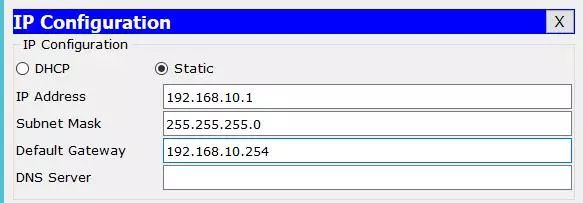
PC0地址设置,该主机属于vlan10
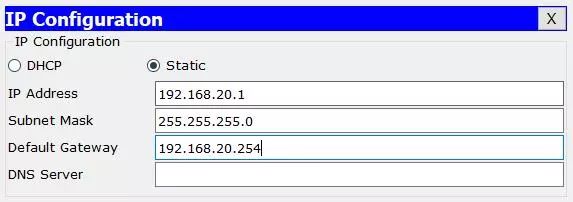
PC1地址设置,该主机属于vlan20
04测试连通性
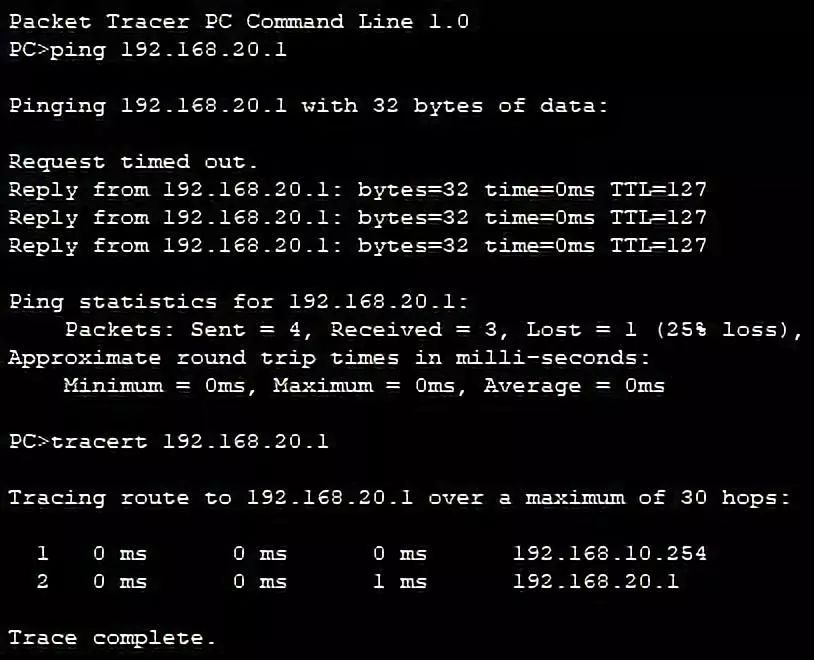
03企业应用配置实例
在企业中,不同部门可能需要区分管理,设置不同的网络权限,同时也需要一定的安全防护,这时你就会需要用到三层网管交换机作为核心交换机。
本文以TL-SG5428PE作为核心交换机为例,介绍在企业网络中配置三层交换机的方法。网络拓扑如下:

出现的问题
访客网络可以访问互联网,但不能访问内部其他网络
不同部门之间不能互相访问
产品部可以访问互联网和服务器,研发部不能访问互联网,只能访问服务器
服务器网段不能访问外网
问题分析
每个网络设置VLAN,通过设置访问控制限制不同网络的访问权限
开启ARP防护、DHCP侦听保障网络安全
配置步骤
01网络规划
为方便设备管理,需要将路由器、交换机、AC、AP等设备划分到一个VLAN中,同时需要保证每个网络都划分VLAN。
本例中三层网管交换机的端口1连接路由器,端口2连接AC,具体VLAN划分和端口规划情况如下所示:
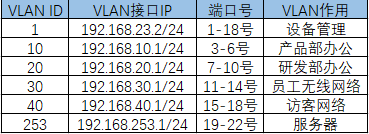
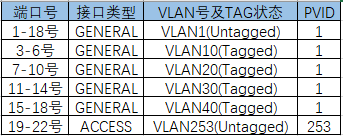
注:网络地址的大小请根据企业规模灵活配置,本例中网络掩码配置为24位。
02设置端口类型
根据规划表格,在“VLAN->802.1Q VLAN->端口配置”中,选中1-18口,端口类型下拉选择GENERAL,点击提交。
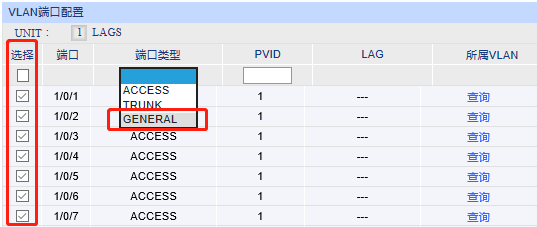
03划分VLAN
在“VLAN->802.1Q VLAN->VLAN配置”中,创建VLAN10,Tagged端口列表中选择对应的3-6号端口,点击提交。
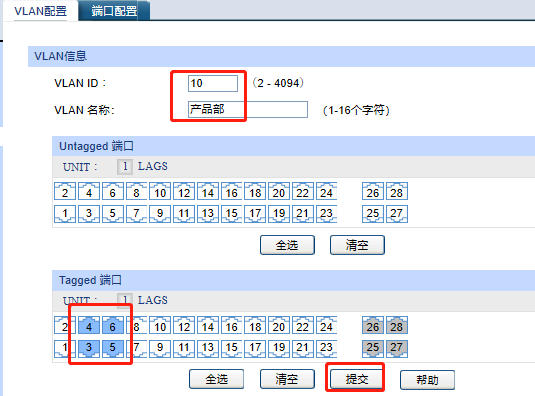
其余VLAN重复步骤即可,完成后VLAN列表如下:
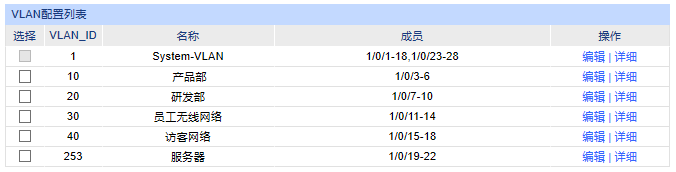
04设置接口参数
在“路由功能->接口”中,输入VLAN ID号,IP地址模式选择Static,输入网络参数如下图所示,点击创建。
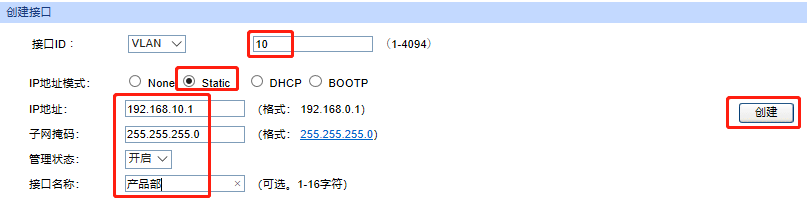
其余VLAN重复步骤即可,完成后接口列表如下:
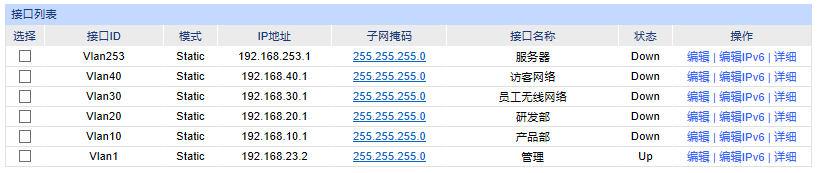
05设置DHCP服务器
在“路由功能->DHCP服务器->DHCP服务器”中,启用DHCP服务。注意因为需要AC管理AP,所以DHCP服务器中需要填写option字段,如下option 60填写“TP-LINK”,option 138填写AC的IP地址,本例为192.168.23.253。
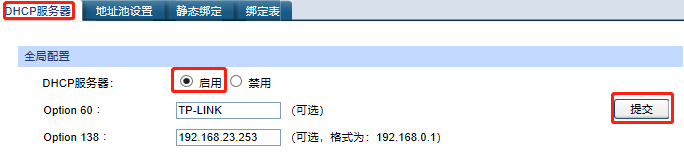
在“路由功能->DHCP服务器->地址池设置”中,输入相应的网络参数如下图所示,点击添加。
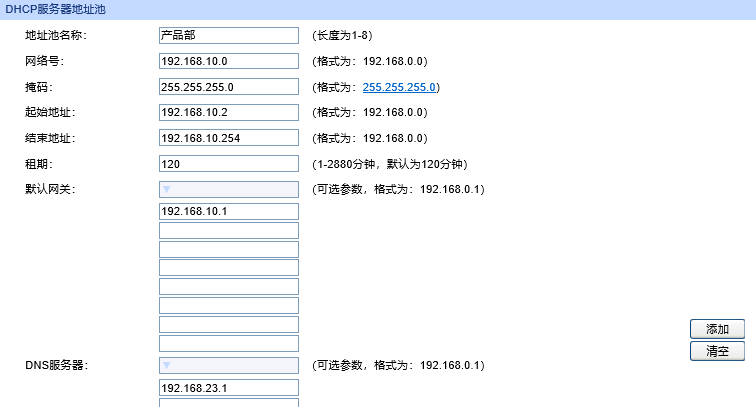
其余VLAN重复步骤即可,完成后DHCP地址池列表如下:

06设置路由参数
由于产品部、员工无线网络、访客网络需要连接互联网,所以需要设置相应路由使数据能转发出去。
在“路由功能->静态路由->IPv4静态路由”中,设置相应参数如下图所示,注意下一跳为路由器地址,本例为192.168.23.1。

07网络权限设置
在交换机中主要通过ACL来控制访问权限,本例使用其中的标准IP ACL进行配置,其余的MAC ACL等原理类似。
由于交换机默认规则是转发所有数据,ACL控制是逐条匹配的,所以各网络所需规则如下:
产品部:禁止访问研发部网络。
研发部:只允许访问服务器,禁止访问其余网络。
员工无线网络:禁止访问产品部、研发部、服务器网络。
访客网络:禁止访问产品部、研发部、员工无线网络、服务器网络。
以研发部为例,具体设置如下:
新建一个ACL ID
标准IP ACL的ID号范围是500-1499,本例使用520。在“访问控制->ACL配置->新建ACL”中,输入520,点击创建即可。
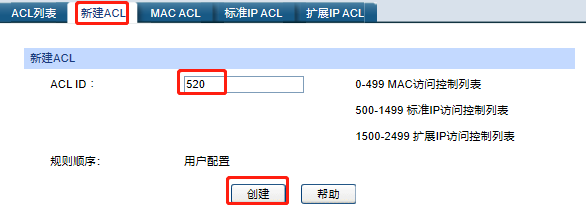
再根据需求创建ACL规则
在“访问控制->ACL配置->标准IP ACL”中,下拉选择创建的ACL 520,输入规则ID 21,安全操作选择允许,源IP为研发部IP,目的IP为服务器IP。如下图所示,完成后点击提交。
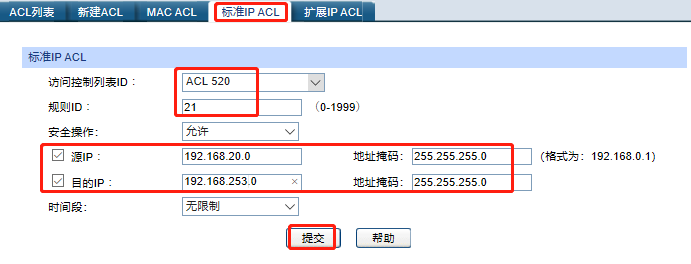
禁止访问其余网络的规则,如下所示:
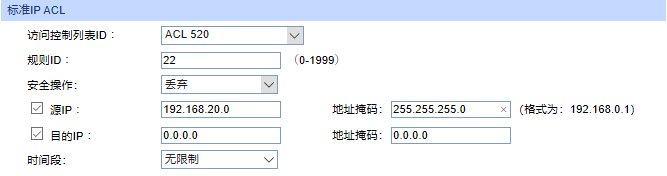
完成后ACL 520列表,如下图所示:
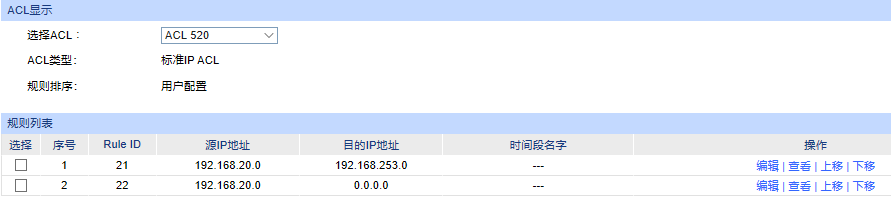
最后绑定至相应VLAN中
在“访问控制->ACL绑定配置->VLAN绑定”中,下拉选择ACL 520,输入VLAN ID号20,点击添加。如下图所示:
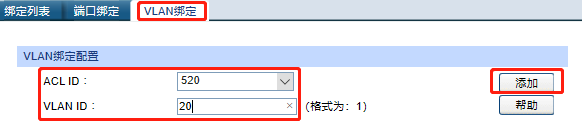
其余网络重复上述三个步骤即可,注意每个网络都需要创建一个ACL ID号以进行VLAN的绑定。
其余网络创建后的ACL列表如下:
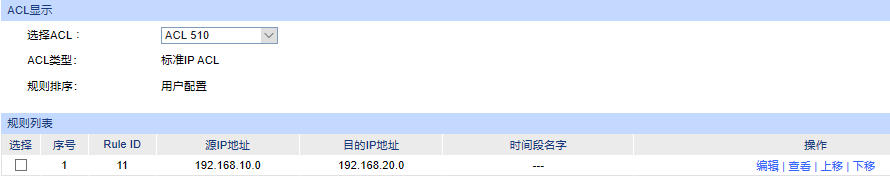
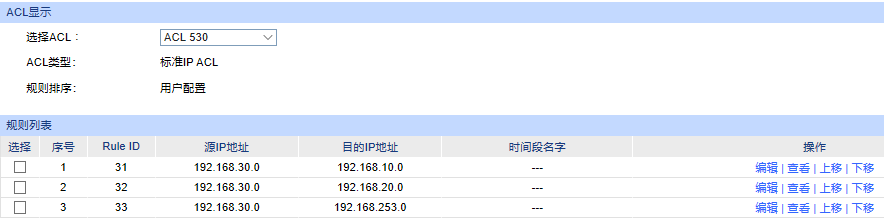
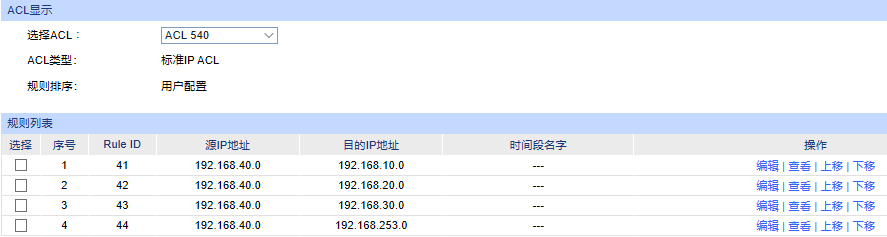
08网络安全设置
为保障内网的网络安全,在三层交换机中建议开启ARP防护、DHCP侦听。
ARP防护
防护功能需要先进行四元绑定。在“网络安全->四元绑定”中有手动绑定和扫描绑定,手动绑定输入相应参数即可,扫描绑定设置如下图所示。
绑定后可以在防护范围内进行防护选择。
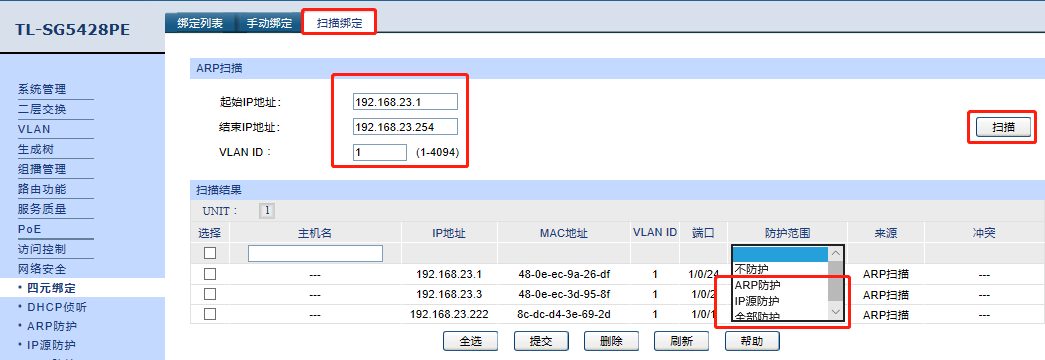
防ARP欺骗
在“网络安全->ARP防护->防ARP欺骗”中,选择启用源MAC、目的MAC和IP验证,填入作用的VLAN ID号,点击启用。如下如所示:
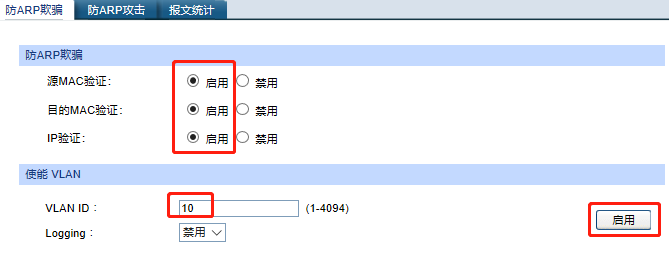
DHCP侦听
DHCP主要作用是集中分配和管理IP地址,通常我们是通过路由器或三层网管交换机充当DHCP服务器的角色,但如果网络中有其他能够分配DHCP的非法服务器,也会给客户端分配不正确的IP,导致终端无法上网,网络结构紊乱。
而开启“DHCP侦听”功能,添加授信端口,可以让终端和服务器只能从授信端口接收发送DHCP Offer报文,从而能正确的进行网络通信。
设置方法:
在“网络安全->DHCP侦听->全局配置”中,启用DHCP侦听,输入作用的VLAN ID,点击提交,如下图所示:
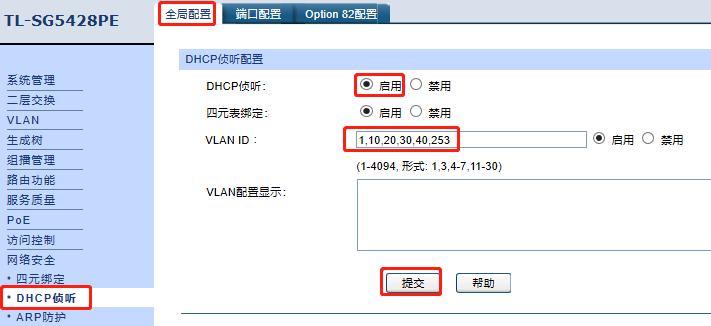
若交换机连接有合法DHCP服务器如路由器或AC或其他服务器,则需要进行端口配置,将DHCP服务器所在端口设置为授信端口。
在“网络安全->DHCP侦听->端口配置”中设置为授信端口,如下图所示。
本例中路由器和AC均无需开启DHCP服务,故无需做设置。
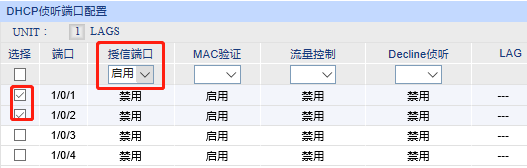
通过以上设置,即完成了企业组网中三层网管交换机的设置,且实现了相应的访问控制和网络安全需求。注意保存配置以免掉电导致配置丢失。
以下简要介绍下此例中ER系列路由器、Web网管交换机中的重要设置。路由器、AC、Web网管交换机中的一些基本管理设置、上网设置、无线设置再此不做介绍。
09路由器设置
数据转发到路由器后需要设置NAPT规则才能将数据转发出去,也需要设置到核心交换机的静态路由以将互联网数据转发到内网中。
在此以TL-ER6220G为例简单介绍ER系列路由器的设置方法。在“传输控制->NAT设置->NAPT”中,点击新增,输入相应参数如下图,点击确定。
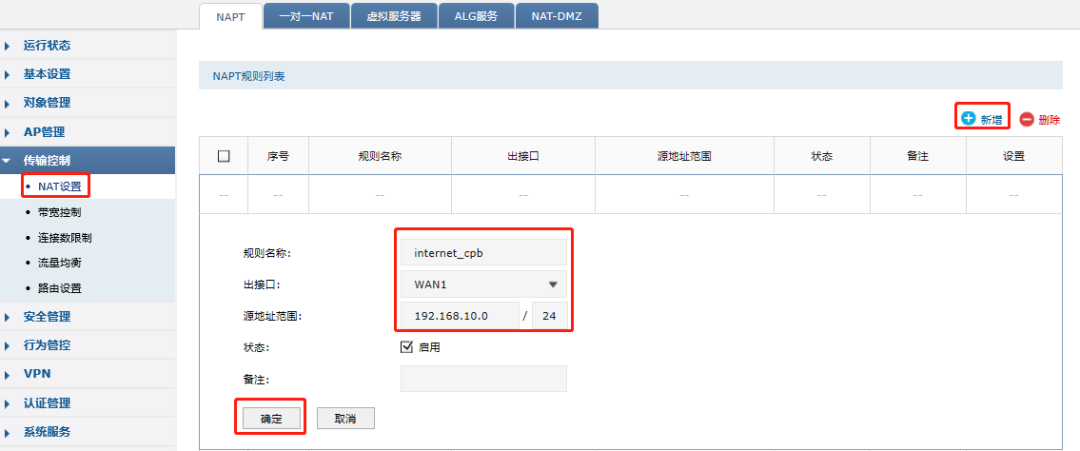
其余VLAN重复步骤即可,完成后NAPT规则列表如下:
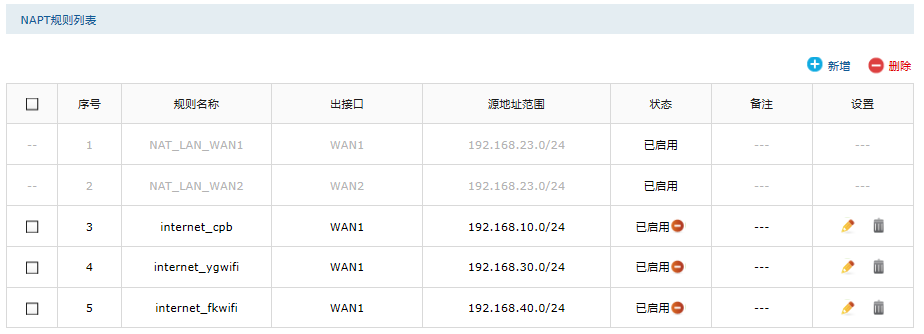
注意:由于研发部和服务器网段不能访问互联网,所以不做NAPT设置。
在“传输控制->路由设置->静态路由”中,点击新增,输入相应参数如下图,点击确定。注意此处的下一跳地址为三层网管交换机地址,本例为192.168.23.2。
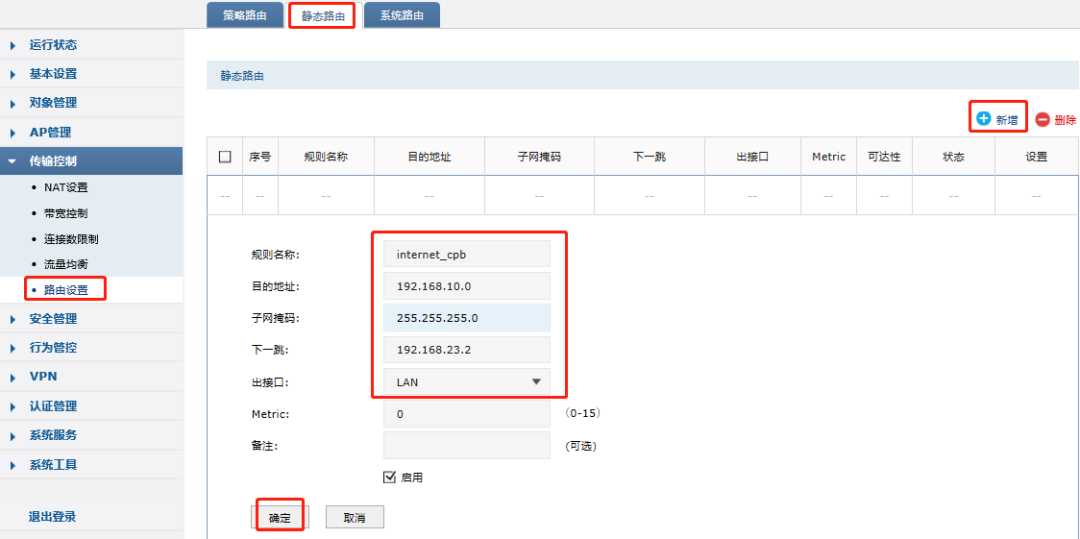
完成后静态路由列表如下:
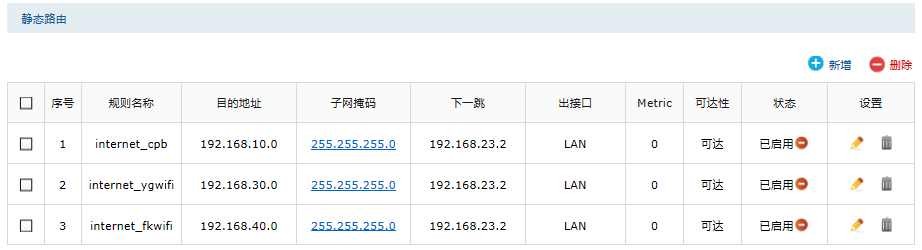
注意:由于研发部和服务器网段不能访问互联网,所以不做静态路由设置。
10二层交换机VLAN设置
在二层交换机中同样需要进行VLAN划分以对接三层交换机。
本文以员工网络所在交换机为例进行VLAN 30的设置。其余网络所在交换机设置同样。
在“VLAN->802.1Q VLAN”中选中启用并点击应用
在输入框中输入30,选择对应的端口,选为Tagged,完成后点击添加。
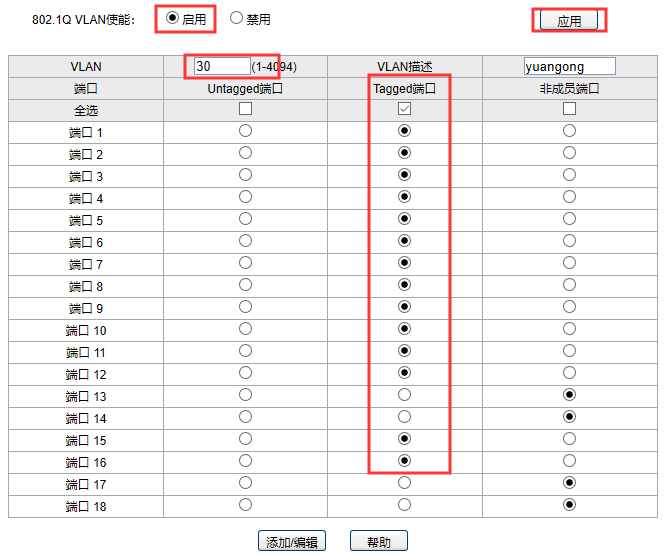
添加完成后,VLAN列表如下:

设置端口PVID
在“VLAN->802.1Q VLAN PVID设置”中,选中VLAN30中Untagged的端口,PVID框输入30,点击应用进行保存。
端口类型为Tagged的16口作为级联口,保持默认PVID值为1即可。设置后如下如所示:
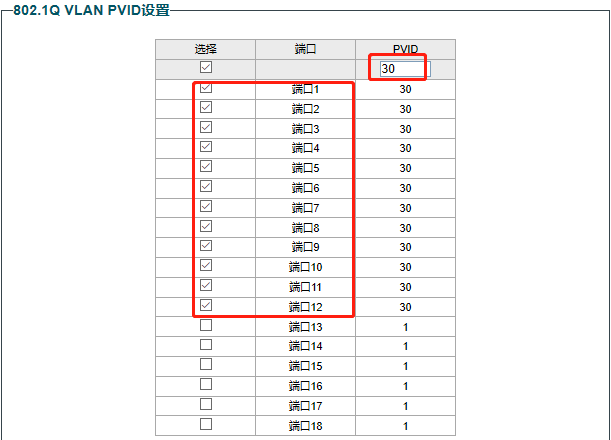
审核编辑:汤梓红
-
交换机
+关注
关注
21文章
2637浏览量
99530 -
Switch
+关注
关注
1文章
533浏览量
58221 -
集线器
+关注
关注
0文章
387浏览量
39479 -
VLAN
+关注
关注
1文章
277浏览量
35634 -
Mac
+关注
关注
0文章
1104浏览量
51458
原文标题:三层交换机如何配置,才算最大发挥其功能?
文章出处:【微信号:通信弱电交流学习,微信公众号:通信弱电交流学习】欢迎添加关注!文章转载请注明出处。
发布评论请先 登录
相关推荐




 三层交换机如何配置,才算最大发挥其功能?
三层交换机如何配置,才算最大发挥其功能?
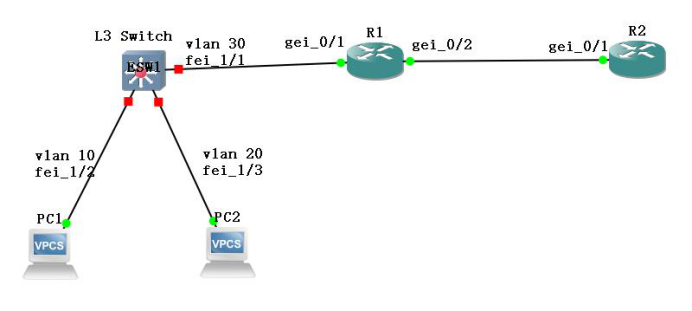
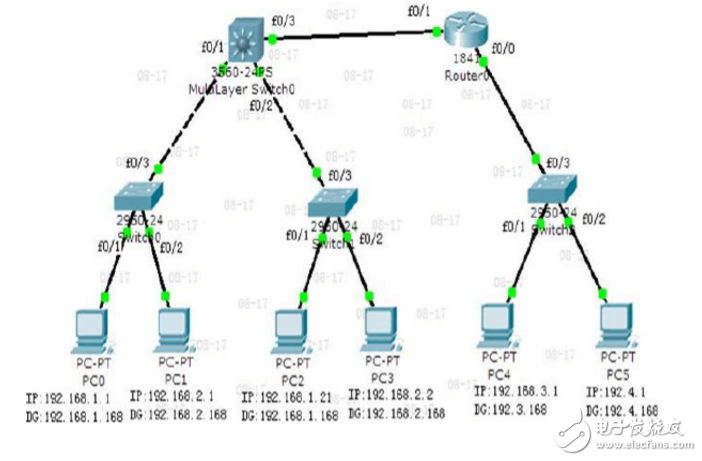
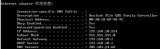
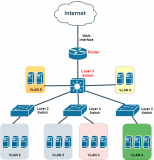











评论